![]()
-
設定内容の詳細は設定ガイドを参照してください。
 31.9.7 I/Oドライバ設定の設定ガイド - CANopen
31.9.7 I/Oドライバ設定の設定ガイド - CANopen
![]()
設定内容の詳細は設定ガイドを参照してください。
![]() 31.9.7 I/Oドライバ設定の設定ガイド - CANopen
31.9.7 I/Oドライバ設定の設定ガイド - CANopen
機種設定でAGP-*****-CA1M/LTを選択します。
![]()
LT機種をご使用の場合は、I/Oドライバから「CANopen Driver」を選択してください。
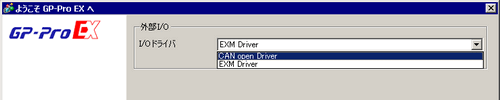
[プロジェクト]メニューの[システム設定]-[I/Oドライバ設定]をクリックします。
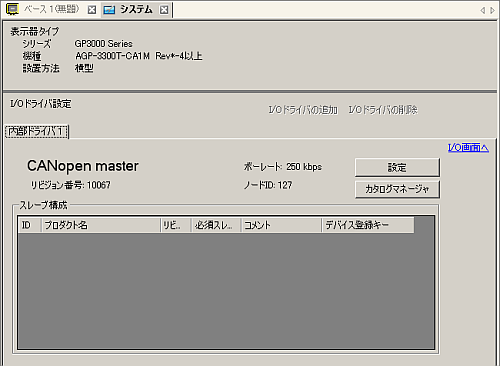
[設定]をクリックすると次のダイアログボックスが開きます。
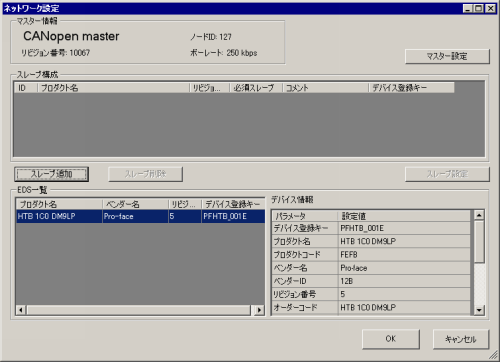
[マスター設定]をクリックすると次のダイアログボックスが開きます。ボーレートやSYNC送信周期などのCANopenネットワーク全体の設定や、マスター側のオブジェクトの設定を行います。[OK]をクリックすると設定が有効になり、ダイアログボックスが閉じます。

![]()
スレーブ側のボーレート設定は、スレーブ側で行ってください。
[ネットワーク設定]ダイアログボックスの[OK]をクリックします。
次に、CANopenネットワークにスレーブを追加します。[カタログマネージャ]をクリックすると、次のダイアログボックスが表示されます。
[デバイス]の[インポート]をクリックし、CANopen対応スレーブユニットのEDSファイルを指定し、[閉じる]をクリックします。

![]()
弊社で動作確認した機種については、EDSファイルと接続方法を弊社サポート専用サイト(http://www.pro-face.com/trans/ja/manual/1001.html)に掲載しています。
作成したプロジェクトファイルを別のパソコンで開いたり転送する場合は、[カタログ]の[インポート/エクスポート]を行う必要があります。
![]() 31.9.7 I/Oドライバ設定の設定ガイド
31.9.7 I/Oドライバ設定の設定ガイド
[設定]をクリックします。

[EDS一覧]で先ほどのEDSファイルを選択し、[スレーブ追加]をクリックします。
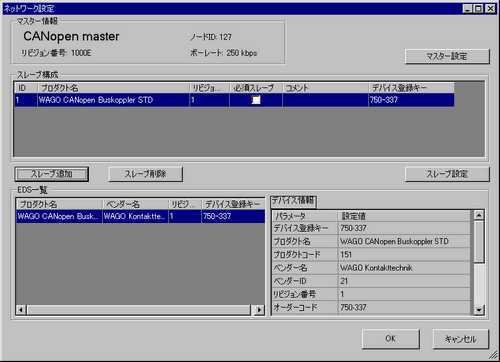
追加したスレーブユニットを選択した状態で[スレーブ設定]をクリックすると、次のダイアログボックスが表示されます。使用したい機能に応じて通信パラメータの設定を行い、使用するオブジェクトの動作や値を設定します。[OK]をクリックすると設定が有効になり、ダイアログボックスが閉じます。
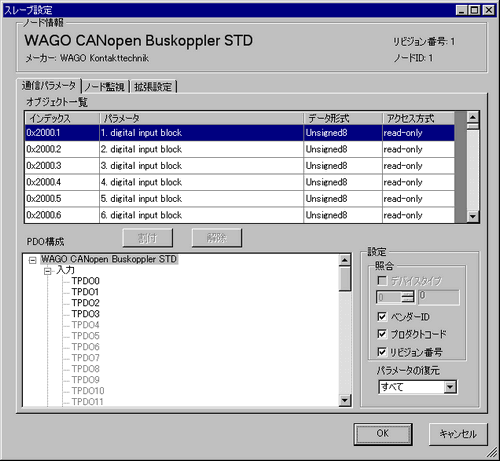
[I/Oドライバ設定]画面で[I/O画面へ]をクリックするか、ワークスペースの[画面一覧]ウィンドウで[I/O画面]を選択し、マッピングした各オブジェクトに変数を割り付けます。変数の割り付け方法は以下を参照してください。
![]() 31.9.3 I/Oの割り付け - CANopen
31.9.3 I/Oの割り付け - CANopen
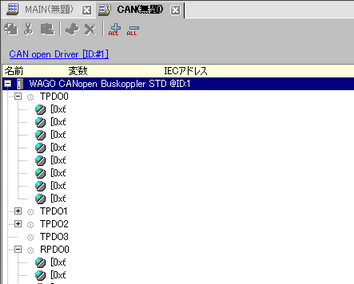
割り付けた変数にアクセスするためのロジック画面やベース画面を作成し、表示器に転送します。